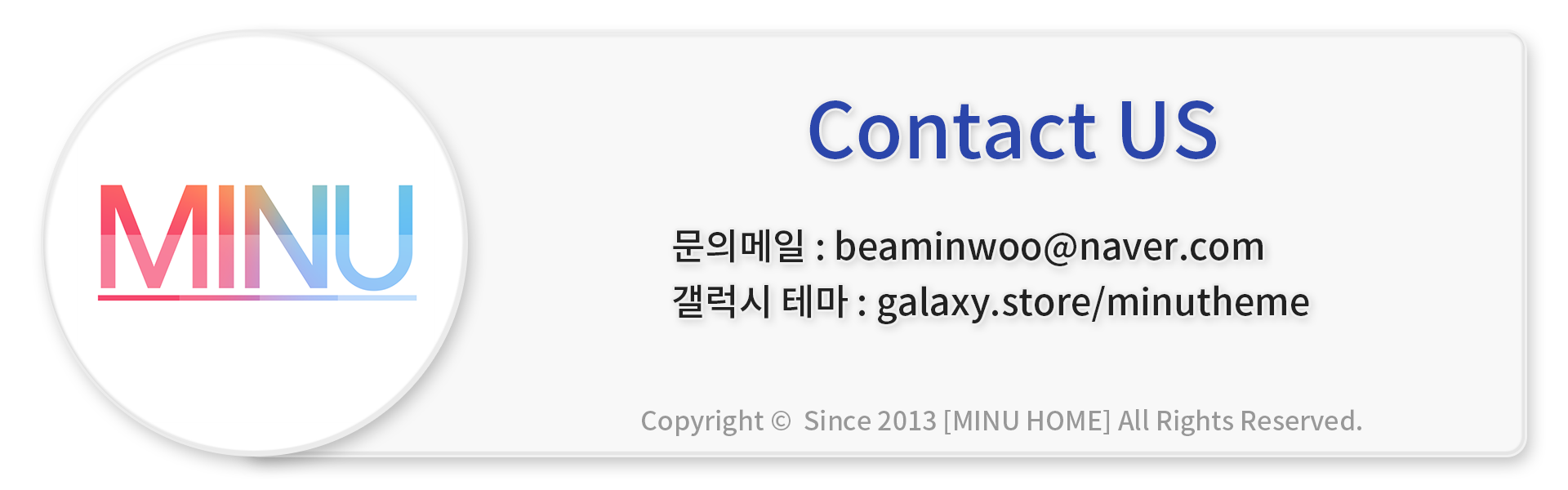화면을 길게 눌러 "슬로우" 로 자세히 보세요 인스턴트 슬로모 사용하기
│
*
화면을 길게 눌러 "슬로우" 로 자세히 보세요 인스턴트 슬로모 사용하기

갤럭시 S24 시리즈에서 새롭게 선보인 인스턴트 슬로모 기능은 카메라 모드 "슬로우모션" 으로 촬영하지 않더라도,
갤러리와 비디오플레이어 앱에서 동영상 감상 시 언제든 원하는 순간 화면을 길게 눌러 부드러운 슬로모를 감상할 수 있습니다.
가장 많이 사용할 부분은 아무래도 골퍼분들의 스윙 자세, 운동 선수들의 자세 교정 등에 유용하게 활용될 수 있습니다.
갤럭시 S24 시리즈에 적용된 인스턴트 슬로모의 원리와 활용 방법을 한번 소개해봅니다.
인스턴트 슬로모
스마트폰을 통해 촬영한 동영상은 실제 움직임을 보는게 아니라 순차적으로 촬영된 프레임을 하나씩 보여주는 것 입니다.

녹화된 영상의 프레임과 프레임 사이에 실제로 있었을 법한 그 순간을 확장해서 볼 수 없을까?
먼 곳의 사물을 자세히 보기 위해 핑거 줌으로 공간의 줌을 하듯, 녹화된 영상 속 프레임과 프레임 사이의 시간을 자세히 볼 수 있는 컨셉으로,
줌의 개념을 공간에서 시간으로 확장하게 되었습니다. 이러한 시간의 줌 컨셉을 “인스턴트 슬로모” 라 부릅니다.
출처 : 삼성멤버스 카메라1담당 님 포스트
인스턴트 슬로모 사용 방법 및 활용하기
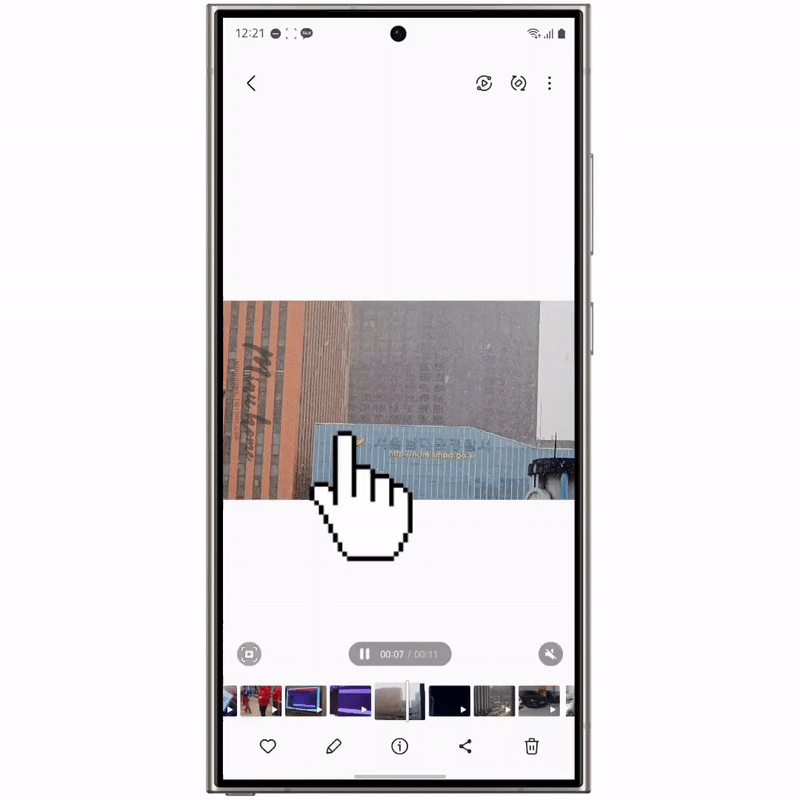
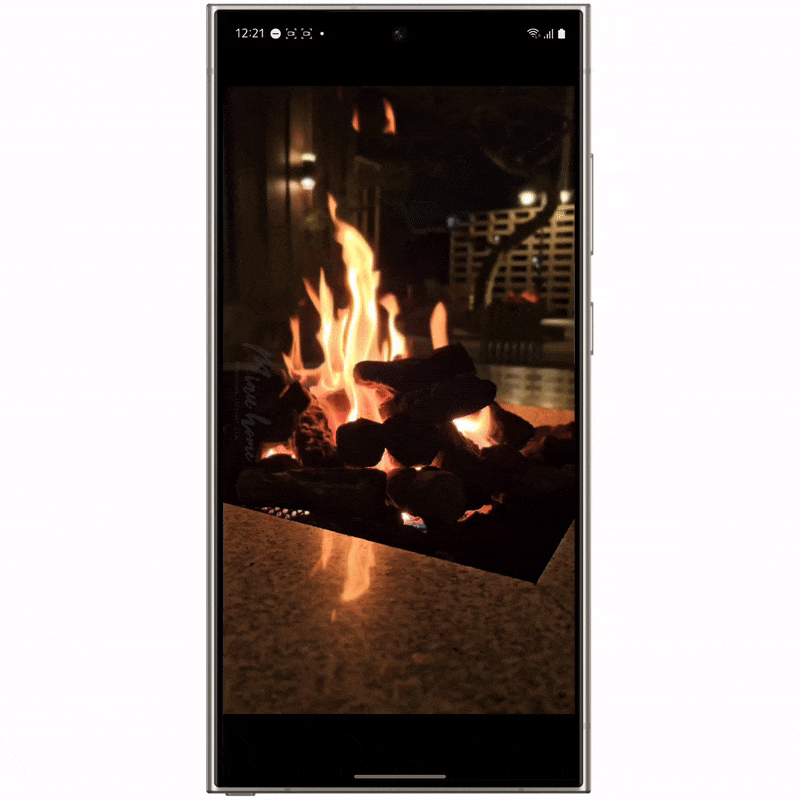
인스턴트 슬로우모 사용 방법은 갤러리 혹은 비디오 플레이어 에서 내가 슬로우를 하고 싶은 범위를 길게 눌러주면 내가 선택한 부분부터 슬로우 모션으로 영상을 보여주는 것을 볼 수 있습니다.
슬로우모션이라는 카메라 모드를 사용하지 않고 손쉽게 슬로우 구간을 만들 수 있다는 부분이 신기했습니다.
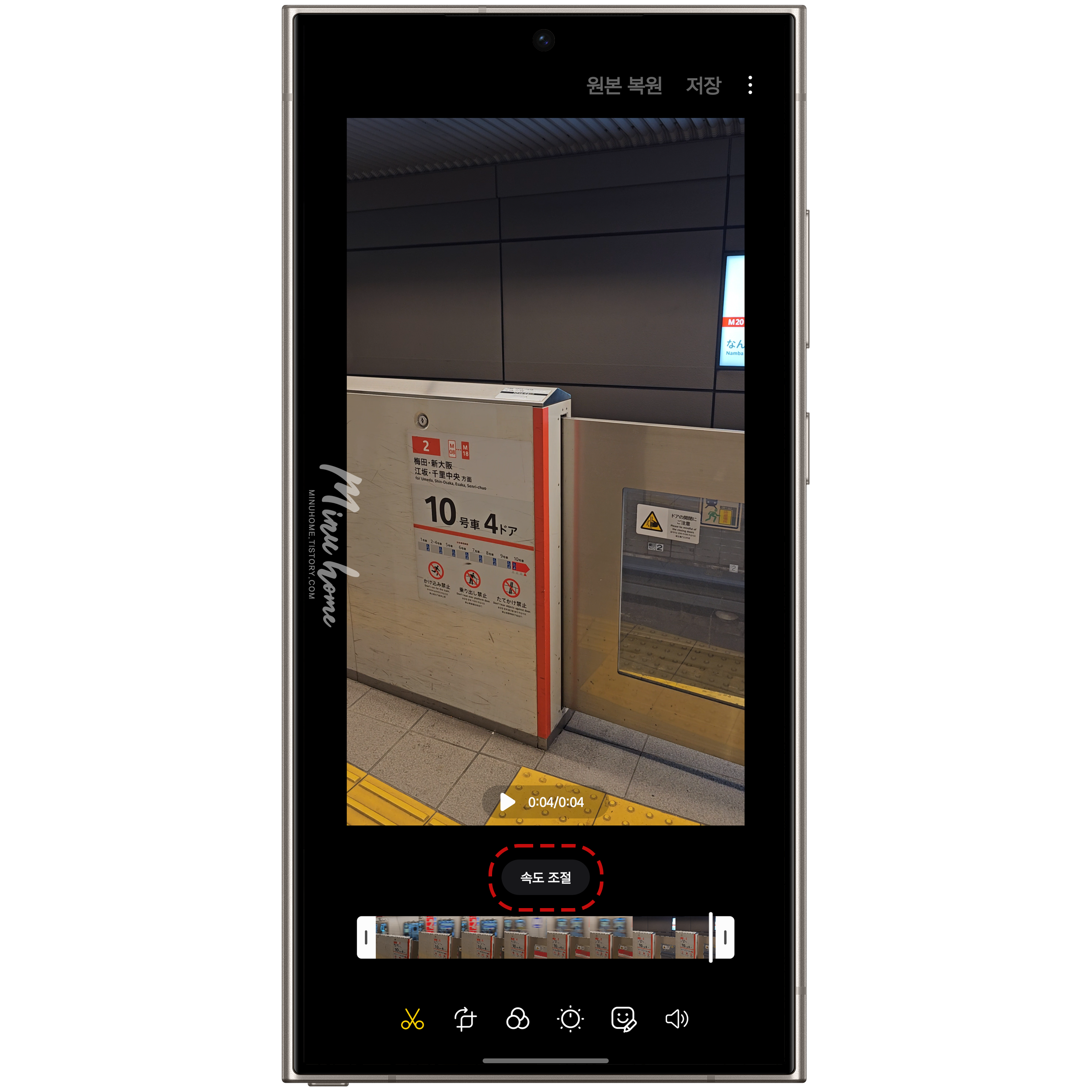
이때 이 이미지의 슬로우 부분을 저장해서 공유하고 싶다면 갤러리 앱에서 [편집]을 선택해 비디오 에디터 화면으로 이동해주세요.
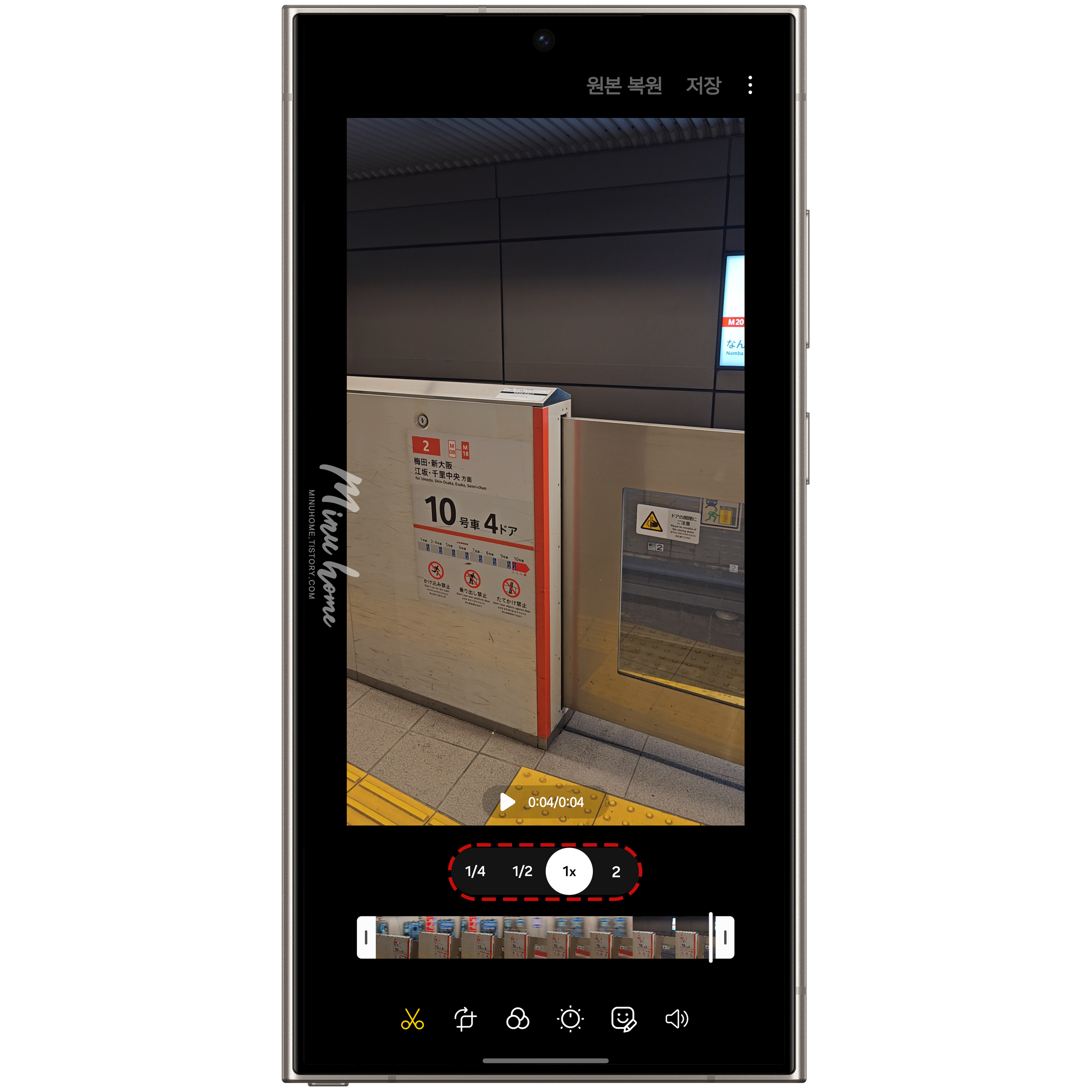
편집 메뉴로 이동하면 "속도 조절" 이라는 버튼이 보입니다. 해당 버튼을 눌러 내가 원하는 속도를 조절하고 슬로우 구간을 설정할 수 있습니다.

속도와 내가 원하는 슬로우 구간을 설정하고 저장 혹은 다른이름 저장을 통해 새로운 영상을 저장하면 내가 지정한 영역에 인스턴트 슬로모 즉 슬로우 효과가 적용된 것을 볼 수 있습니다.
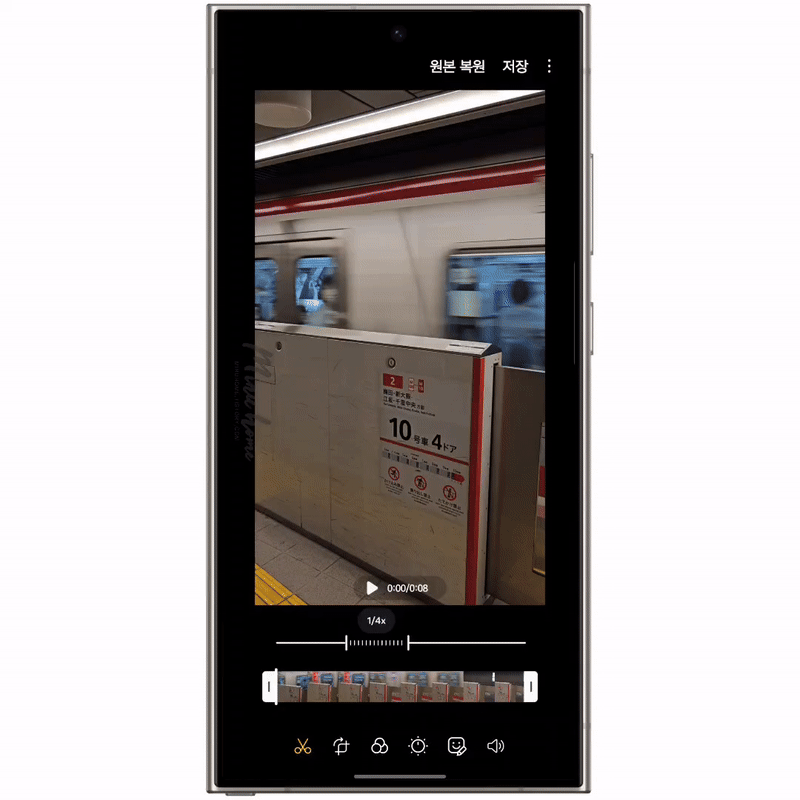
이렇게 적용된 슬로우 효과를 통해 역동적인 영상을 만들거나,
순간을 포착하여 슬로우 효과를 통해 새로운 영상을 만들 수 있습니다.
인스턴트 슬로모 지원 범위
| 현재 사양 | SW 업데이트 예정 항목 | |
| 지원 모델 | Galaxy S24 시리즈 외 동급 이상 AP가 탑재된 신제품 | |
| 확산 모델 | Galaxy S23 시리즈 / Z 폴드5 / Z 플립5 / 탭 S9 예정 | |
| 지원 영상 | 갤럭시 기기에 저장된 8bit 동영상 중 HD 24 fps - UHD 60 fps에 한함 | 10bit 지원 SD(480x480)급 지원 |
| 포맷 | mp4 mov (편집 미지원) |
mov (편집 지원) |
출처 : 삼성멤버스
마치며
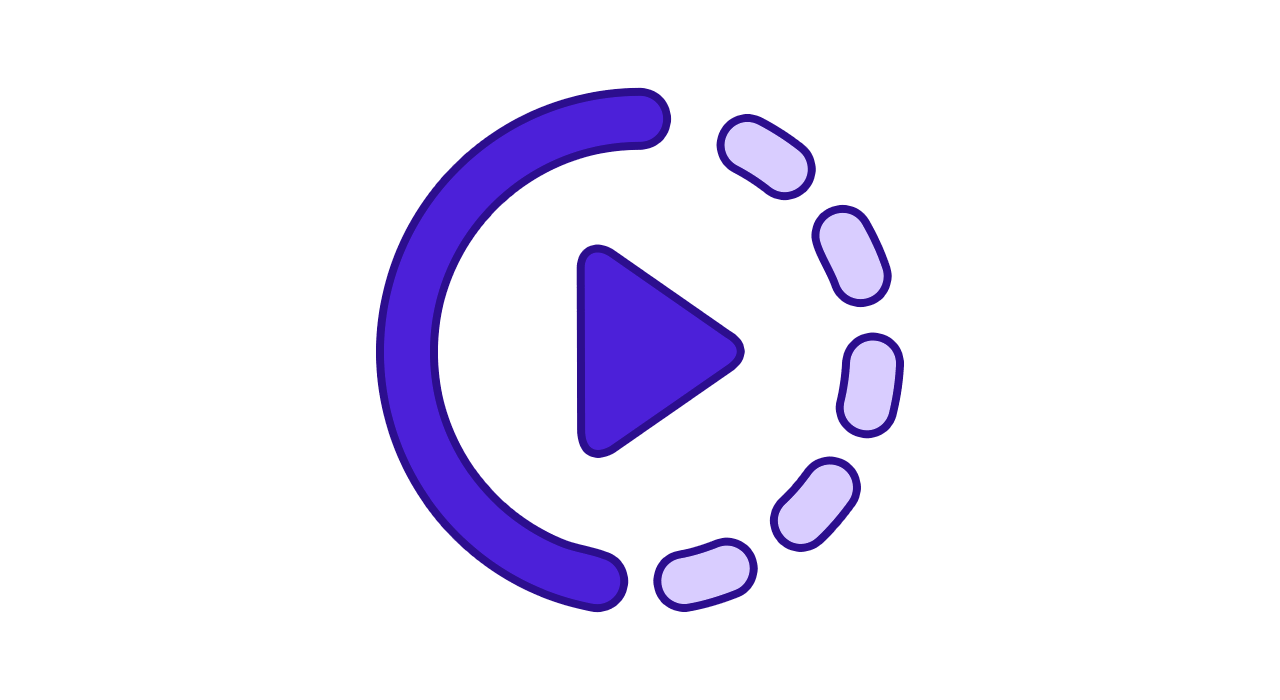
개인적으로 찰라의 순간을 담기위해 매번 슬로우모션을 활용했었는데, 슬로우 모션이 작동하는 범위를 잡기가 어려웠습니다.
하지만 인스턴트 슬로모를 통해 내가 원하는 촬영 영상에서 바로 슬로우모션으로 편집까지 가능한 부분에서 매우 유용한 기능이었습니다.
특히 카메라 동영상 설정을 통해 고화질의 영상을 지원하기 때문에 슈퍼슬로우 모션이 필요한 상황이 아니라면 간단한 슬로우를 통해 영상에 또 다른 느낌을 보여 줄 수 있고 2차 수정도 가능한 부분에서 만족도가 높았던 기능입니다.
길게 눌러 세상의 슬로우를 경험해보세요 :)